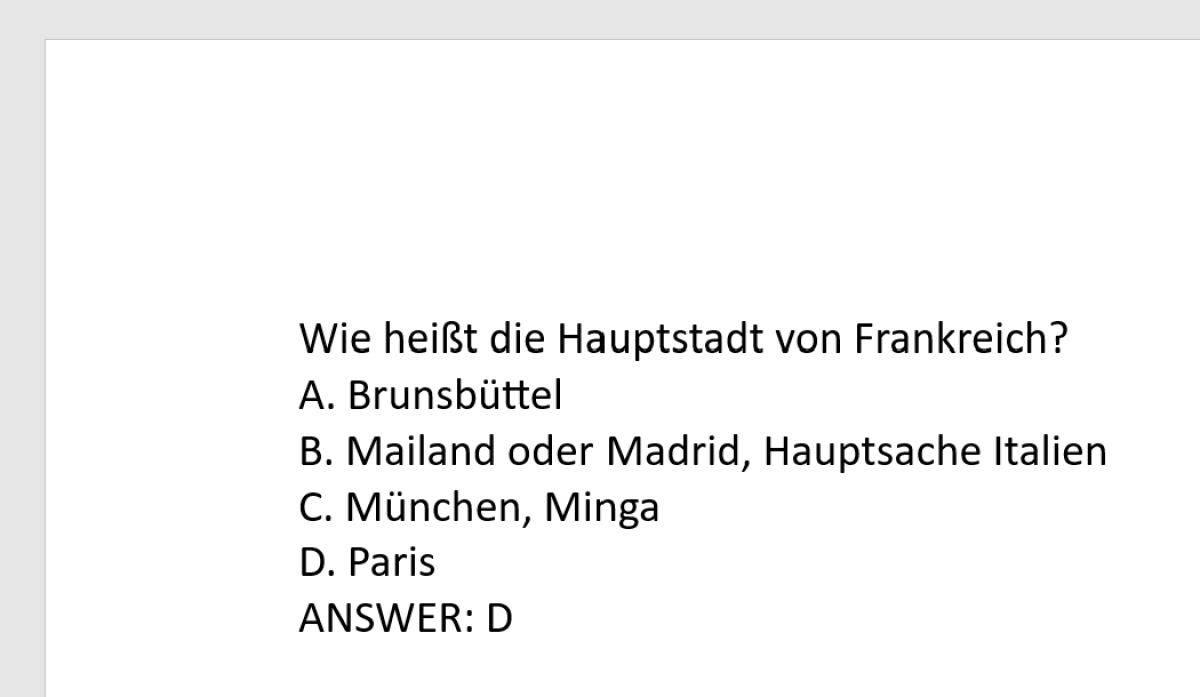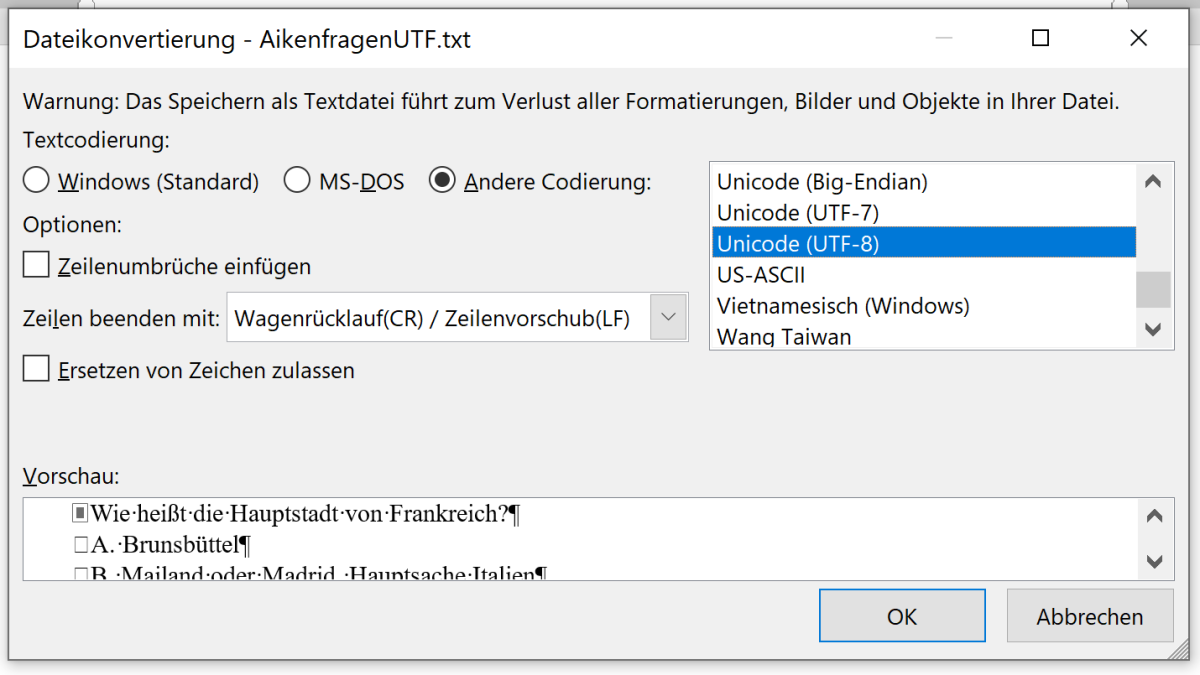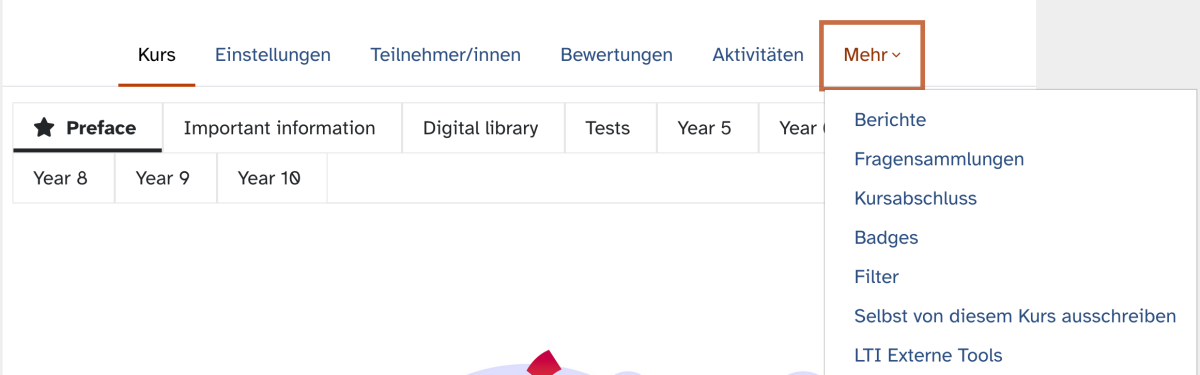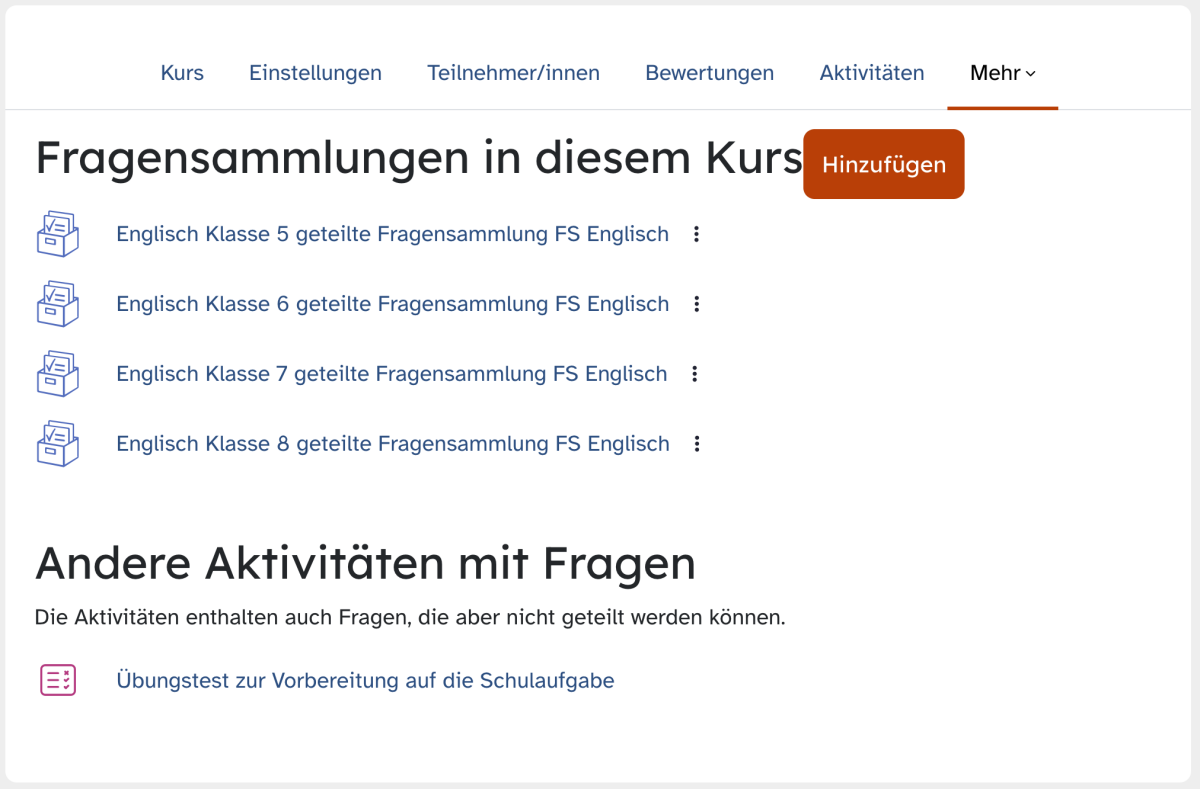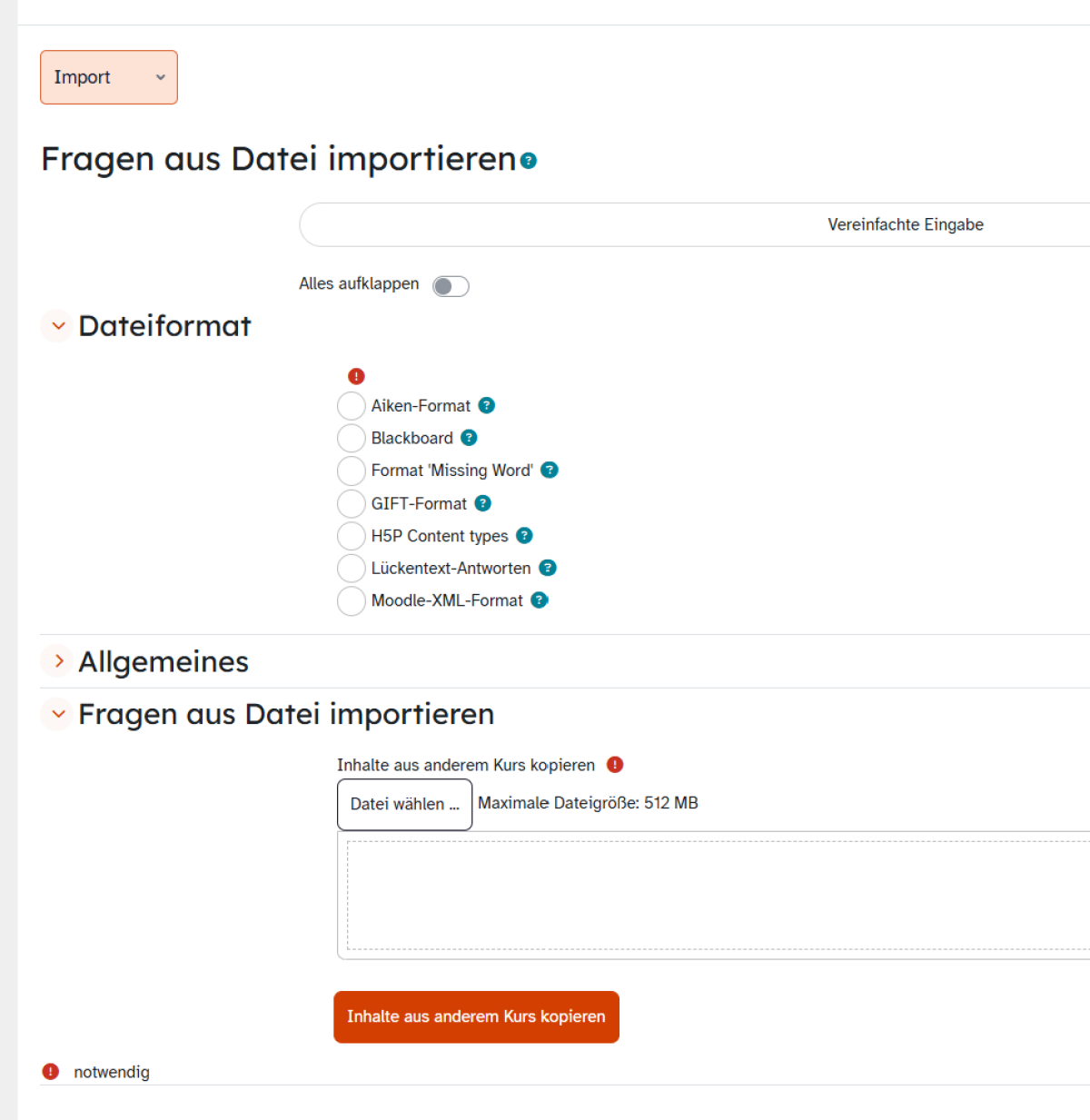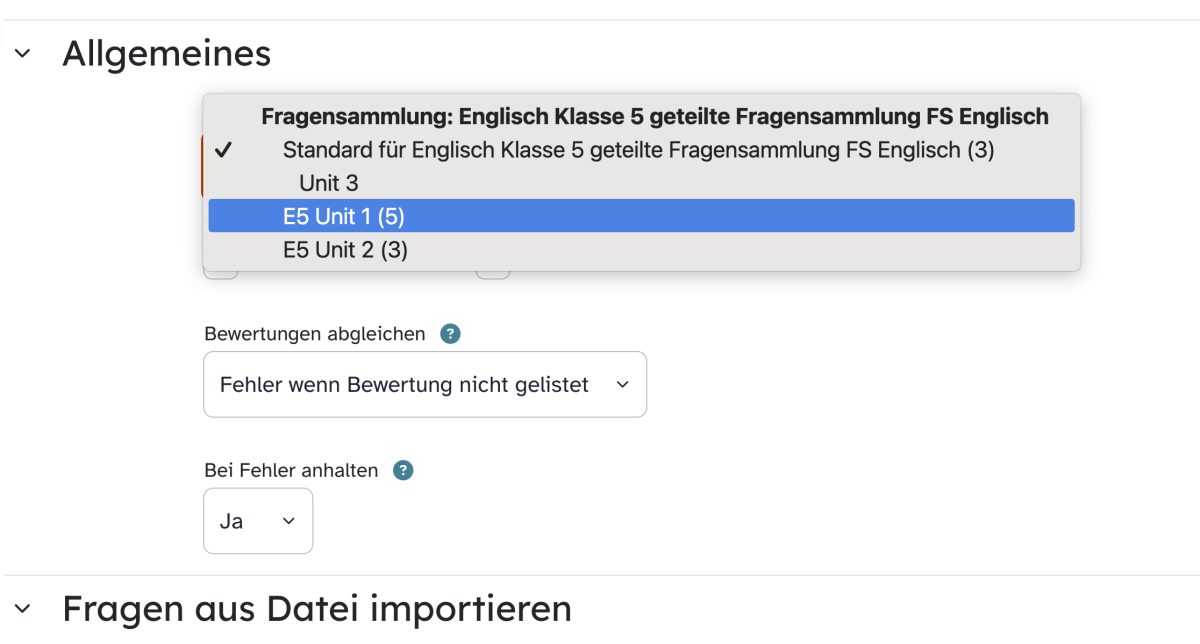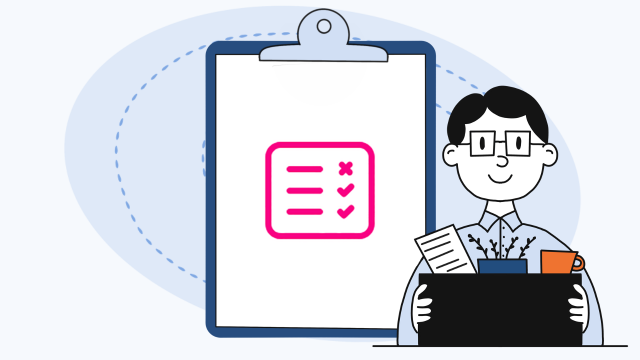Test - Fragensammlung: Fragen aus Textdatei importieren
Sie haben Multiple-Choice-Fragen erstellt und wollen diese in Ihre Test Fragensammlung importieren, um Sie auch in Tests zu verwenden. Sehen Sie hier, wie Sie dabei vorgehen und worauf Sie achten sollten.
Um Multiple-Choice-Fragen aus einem Textdokument im sog. Aiken- Format importieren zu können, gibt es gewisse Vorgaben.
Zu Beginn steht die Frage in einer Zeile. Jede mögliche Antwort beginnt in einer neuen Zeile mit einem einzelnen Buchstaben, gefolgt von einem Punkt '.' oder einer runden Klammer ')' und einem Leerzeichen. Danach kommt die Antwort in derselben Zeile. Zum Schluss wird in einer neuen Zeile folgendes angegeben: "ANSWER: " - das Leerzeichen nach dem Doppelpunkt ist wichtig - gefolgt von dem Buchstaben der richtigen Antwort.
Beispiel:
Wie heißt die Hauptstadt von Frankreich?
A. Brunsbüttel
B. Mailand oder Madrid, Hauptsache Italien
C. München, Minga
D. Paris
ANSWER: D
Erstellen Sie Ihre Fragen in einem Textverarbeitungsprogramm oder benutzen Sie einen KI–Textgenerator und fügen Sie die erstellten Fragen in ein Textverarbeitungsprogramm oder einen Texteditor ein. Speichern Sie das Dokument im Textformat (Dateikürzel .txt) und wählen Sie bei Nachfrage die Codierung Unicode UTF-8. Andere Dateiformate (z. B. .docx) werden beim Import nicht unterstützt.
Beachten Sie, dass es bei Zeichen, die nicht im ASCII Code enthalten sind (z. B. bestimmte Anführungszeichen), zu Fehlermeldungen kommen kann.
Um die erstellten Fragen zu importieren, rufen Sie nun Ihre Fragensammlung auf.
Es gibt zwei Möglichkeiten, auf Ihre Fragensammlung zuzugreifen.
Klicken Sie im Kurs in der sekundären Navigationsleiste auf Mehr und dann im Drop-down-Menü auf Fragensammlungen.
Befinden Sie sich bereits in der Aktivität Test, wählen Sie direkt in der sekundären Navigationsleiste Fragensammlungen.
Sie erhalten nun einen Überblick über die bereits existierenden Fragensammlungen.
Hierbei gibt es eine wichtige Unterscheidung:
Unter Fragensammlungen in diesem Kurs finden Sie die Sammlungen, die kursübergreifend genutzt werden können. Diese bieten sich für die Zusammenarbeit mit anderen Lehrkräften an, um arbeitsökonomisch Fragen für verschiedene Kurse zu sammeln.
Unter Andere Aktivitäten mit Fragen finden sich Fragensammlungen, die nur zu je einem spezifischen Test in dem Kurs gehören. Die darin befindlichen Fragen sind nur innerhalb ihres Kurses und dort auch nur in dem Test verfügbar, für den sie angelegt wurden.
Es ist an dieser Stelle wichtig zu entscheiden, ob man Fragen zu einer globalen Fragensammlung oder zu einer nur lokal verfügbaren Sammlung hinzufügen möchte.
Durch einen Klick auf die gewünschte Fragensammlung öffnen Sie diese.
Klicken Sie nun in der tertiären Navigationsleiste auf das Pfeil-Symbol neben Fragen und wählen Sie Import.
Beim Import stehen Ihnen mehrere Datei-Formate zur Verfügung. Markieren Sie Aiken-Format und ziehen Sie das Textdokument z. B. per Drag-and-drop in den markierten Bereich oder laden Sie es über Datei wählen ... hoch.
Sofern Sie dies wünschen, lassen sich die Fragen während des Importvorgangs auch direkt einer Kategorie zuordnen, um so die Fragensammlung zu strukturieren. Dies ist besonders für die spätere zufällige Anzeige von Fragen in einem Test sinnvoll.
Dazu öffnen Sie die Ausführliche Eingabe, indem Sie die entsprechende Schaltfläche zu Beginn des Import-Formulars anklicken.
Anschließend öffnen Sie über einen Klick auf das Dreiecks-Symbol neben Allgemeines den Bereich für allgemeine Einstellungen. Hier wählen Sie die gewünschte Kategorie für die zu importierenden Fragen über das Drop-down-Menü Importkategorien aus.
Ebenfalls empfehlenswert ist es, Bei Fehler anhalten über das Drop-down-Menü auf Nein zu setzen. So verhindern Sie, dass der Importvorgang abbricht, sollten sich unter einer großen Zahl von Fragen in der Textdatei eine oder mehrere fehlerhafte befinden.
Zum Import der Fragen klicken Sie auf Inhalte aus anderem Kurs kopieren. Sie erhalten eine Kurzinformation über die importieren Fragen. Falls keine der importierten Fragen eingelesen wird, erhalten Sie eine Fehlermeldung.